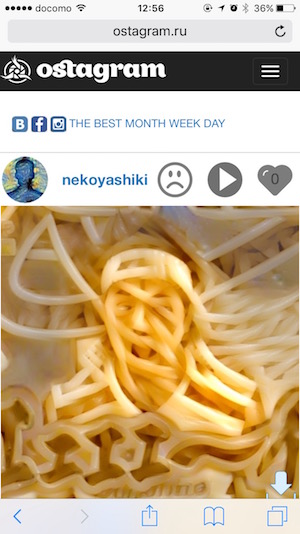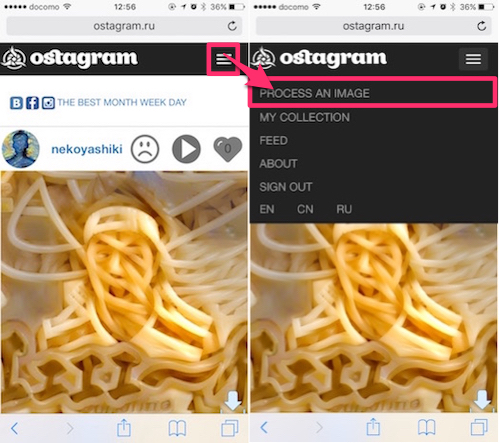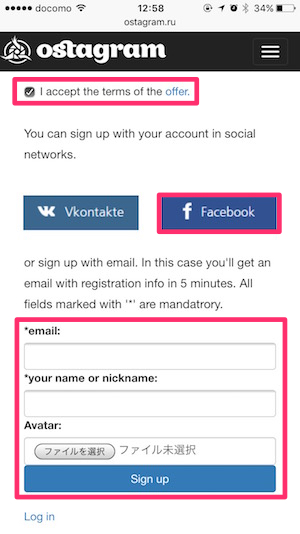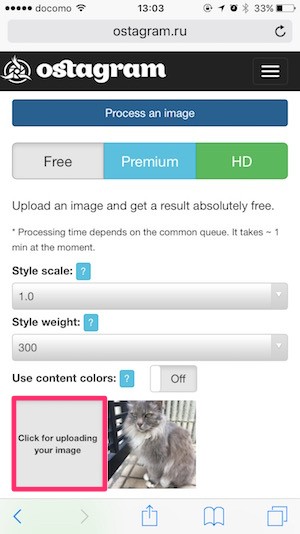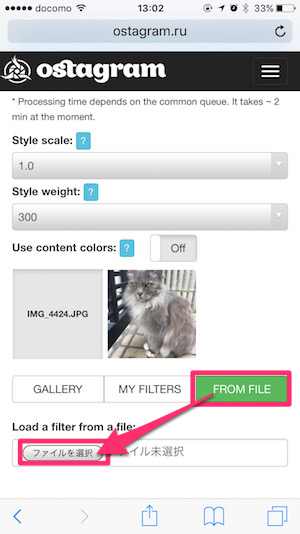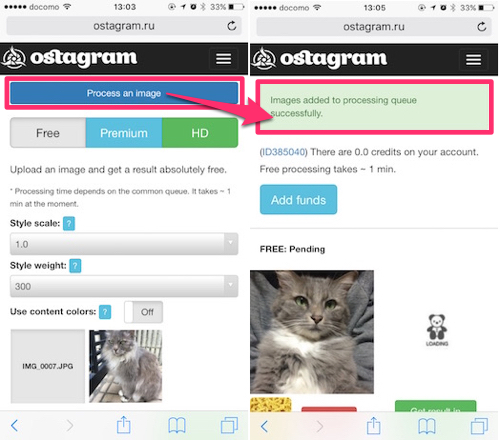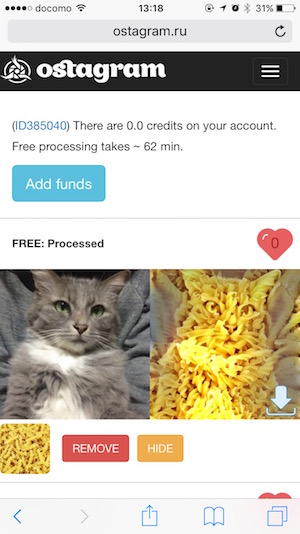こんにちはkimiです。
つい最近、「麺の中にけものフレンズのサーバルちゃんが現れた!」という画像がTwitterで話題になりました。
本当ならすっごーい偶然なわけですが、どうやら実際はあるウェブアプリを使ったようです。
iPhoneからでも作れることが判明したので作り方を紹介しますね!
つくった〜!?
話題となったのはこちらの画像。確かに麺の形があの『けものフレンズ』で人気のキャラクター、サーバルちゃんっぽく見えます。すっごーい!
パスタでサーバル。#けものフレンズ pic.twitter.com/u7wRi57nZx
— ソードフィッシュ (@StandByMe9999) 2017年5月3日
どうやら実際に麺がそんな形になったわけではなく、「ostagram」というウェブツールを用いて画像を加工したもののようです。
RBB TODAYによると、ロシアのウェブサイトでGoogleの人工知能に触発されたものだそうで、以前紹介した「Prisma」のようにニューラルネットワークを用いて画像に他の画像の特定のタッチを合成するものとのこと。
ということで作り方をさっそく紹介しますね。
まずはこちらにアクセスしてページ右上の「≡」マーク→「PROCESS AN IMAGE」の順にタップ。
「I accept the terms of the offer.」にチェックし、Facebookでログインするか、メールアドレスでサインアップします。
メールの場合は、メールアドレスを入力後にパスワードがメールで届きますのでログインしましょう。
様々な項目が設定できるのですが、前述の画像を作ることを目指してざっくり説明していきます。
まず「Click for uploading your image」をタップして効果を加えたい画像を選択します。前述の例で言うと、サーバルの画像ですね。
今回は猫の写真を使ってみます(モノクロである必要はありません)。
なお合成した画像はトップページにて晒される仕様となっていると思われますので、他人が見ても問題ない画像を用意しましょうね。

次に効果の元となる画像を選びます。
もともと「GALLERY」が選択されており、いろいろな画像が並んでいるのですが、「FROM FILE」をタップし、「ファイルを選択」のボタンをタップします。前述の例では麺(パスタ)ですね。
今回は著作権上の配慮からこちらのパスタの画像にしました。

Photo credit: Foter.com
あとはページ最上部の青い「Process an image」をタップするだけ。
「Images added to processing queue successfully」と表示されていれば完了です。画像の加工には数分時間がかかりますので他ごとをして待ちましょう。
数分後、ログインしたままページをロードすると加工前と後の画像が並びます。
今回は猫とパスタを合成しましたが…ちょっとわざとらしい感じになりましたが無事パスタの中に猫が出現しました!

ちなみに下矢印のボタンをタップすると画像のみがロードされ、カメラロールに保存できますよ。
作る時のコツとしては、色味が合成後に残るので元画像と効果となる画像の色味がそう変わらない画像を用意することです。
そういう意味では前述の画像はサーバルちゃんも麺も同じ黄色だったのでより自然な合成になっていますね。うまく画像を作って、「すっごーい!パスタで絵が描けるフレンズなんだね!」と言ってもらいましょう!